相信许多用户的电脑都会设置非常多的账户,这样可以多人使用同一台电脑。但是不少用户不知道怎么在登陆界面切换登陆的账户,下面小编就带着大家一起看看吧! 方法一、 1、Win
相信许多用户的电脑都会设置非常多的账户,这样可以多人使用同一台电脑。但是不少用户不知道怎么在登陆界面切换登陆的账户,下面小编就带着大家一起看看吧!
方法一、
1、Win10系统开机后,点击用户登录界面向左的箭头。
2、点击后,切换到用户界面,这里就可以切换登录用户了。
方法二、
1、在Win10系统里使用”Alt+F4“组合快捷键,打开关闭Windows窗口,点下拉列表选择切换用户,来切换需要登录的用户。
2、选择切换用户,然后点击确定。
3、点击后,切换到用户界面,这里可以选择需要切换用户。
方法三、
1、右键Win10系统的任务栏,选择弹出菜单的任务管理器。
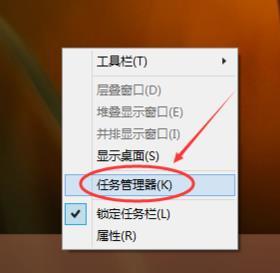
2、点击任务管理器的用户选项下的用户,然后点击断开。
3、弹出你确实要断开所选用户的连接吗?点击断开用户连接。
4、点击后,切换到用户界面,这里可以选择需要切换用户。
关于win10系统登录界面切换用户的方法就给大家介绍到这边了,大家可以参照上面三种方法的其中一种来进行操作就可以了。
